База знаний
1.7.1. Управление статьями (страницами)
В разделе «Новости» - «Управление статьями» можно создавать различные страницы и инструкции в виде статей (текстовых или ботов). Затем их можно размещать в левом меню с помощью настроек персонализации или публиковать в новостях.
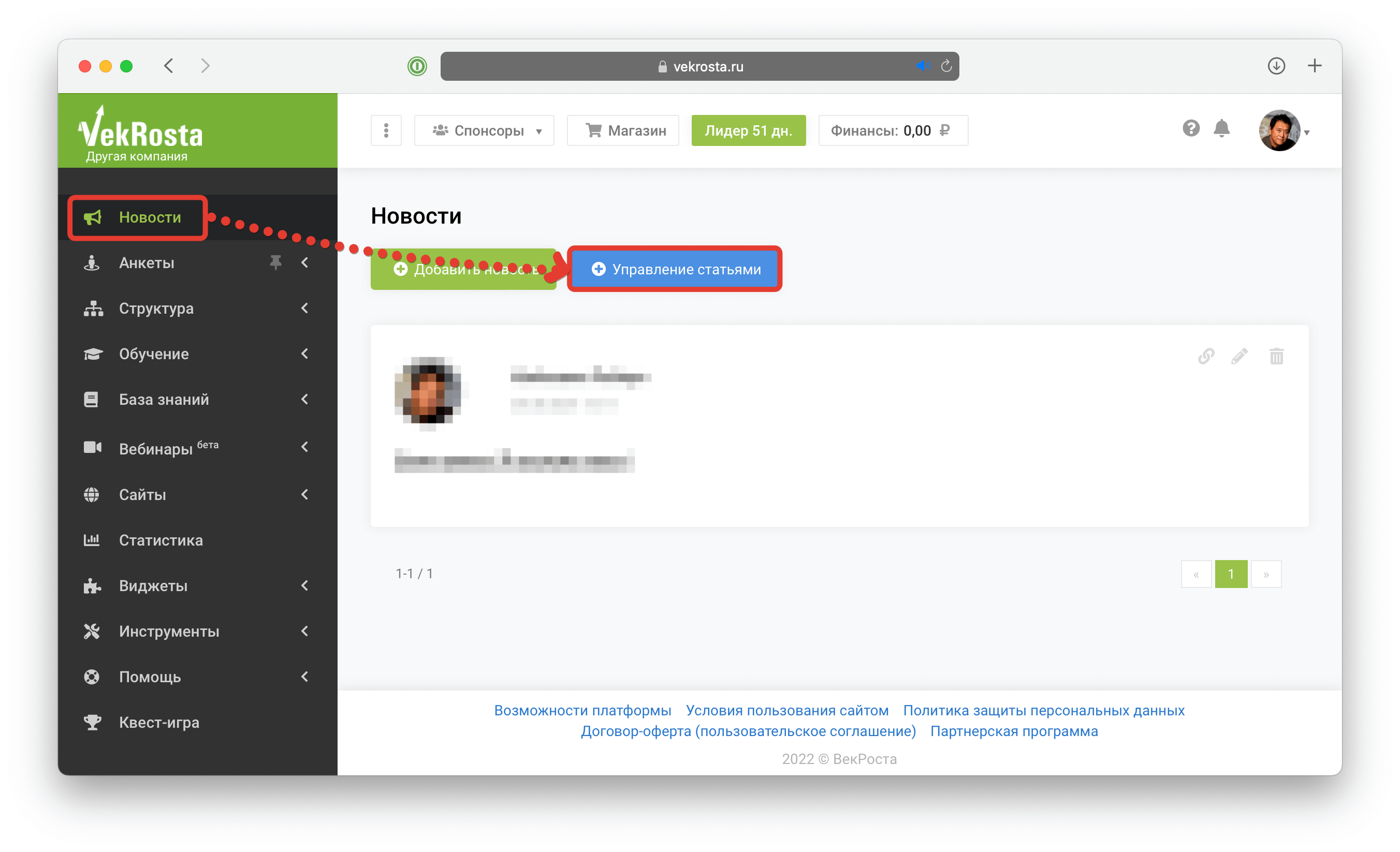
Варианты использования статей/страниц
Создание обычной статьи. Вы можете создать простую статью с любой информацией. На любую статью можно получить отдельную ссылку (справа). Открывать эти статьи можно по ссылке без авторизации, если установлен соответствующий уровень доступа.
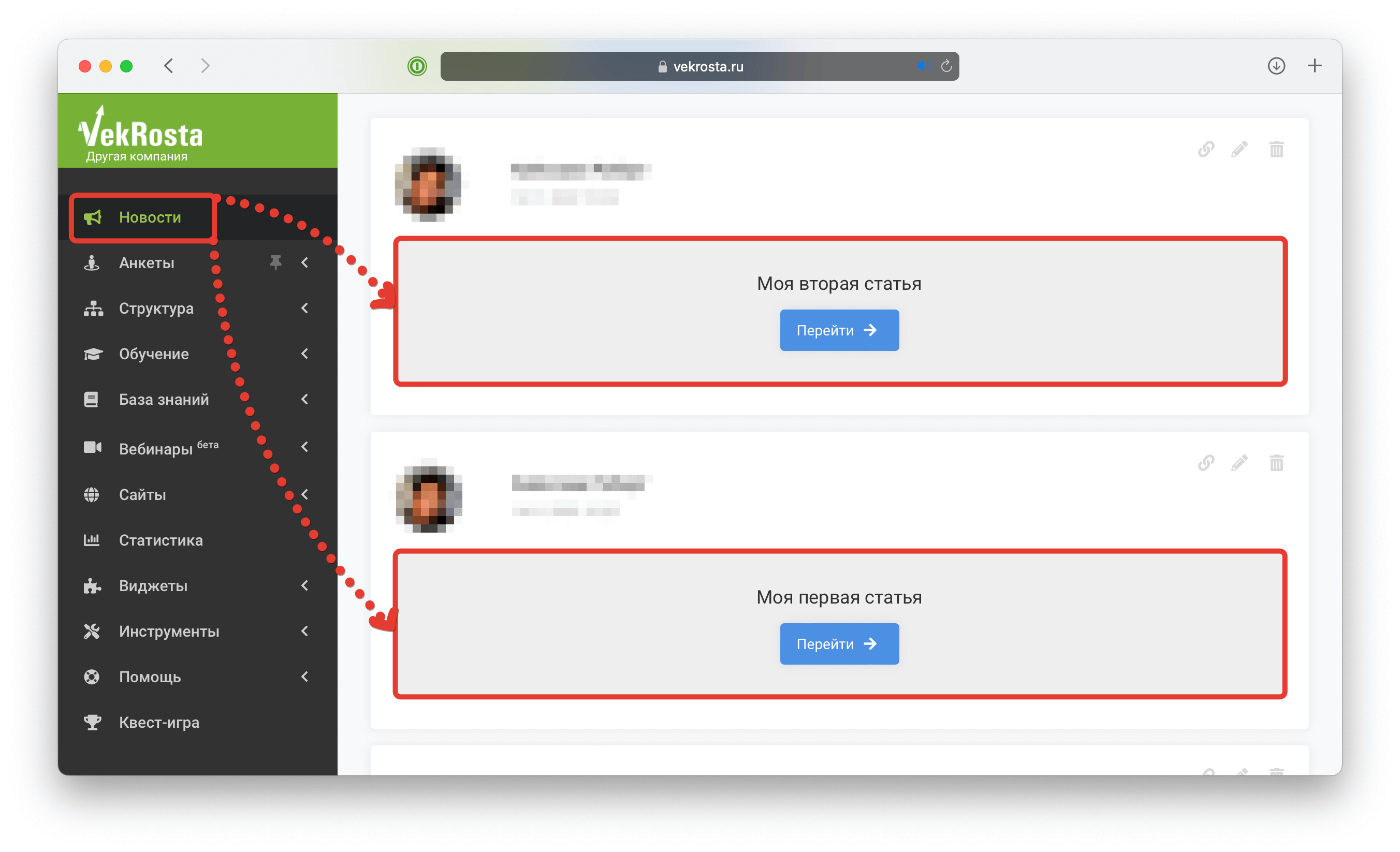
Создание главной страницы. Можно создать свою страницу и в будущем сделать ее главной страницей в личном кабинете. Так новичкам будет проще при входе в кабинет получить всю необходимую им информацию. Установить созданную страницу главной можно в настройках персонализации кабинета. Настройка будет распространяться на нижестоящую структуру с тарифа «Лидер».
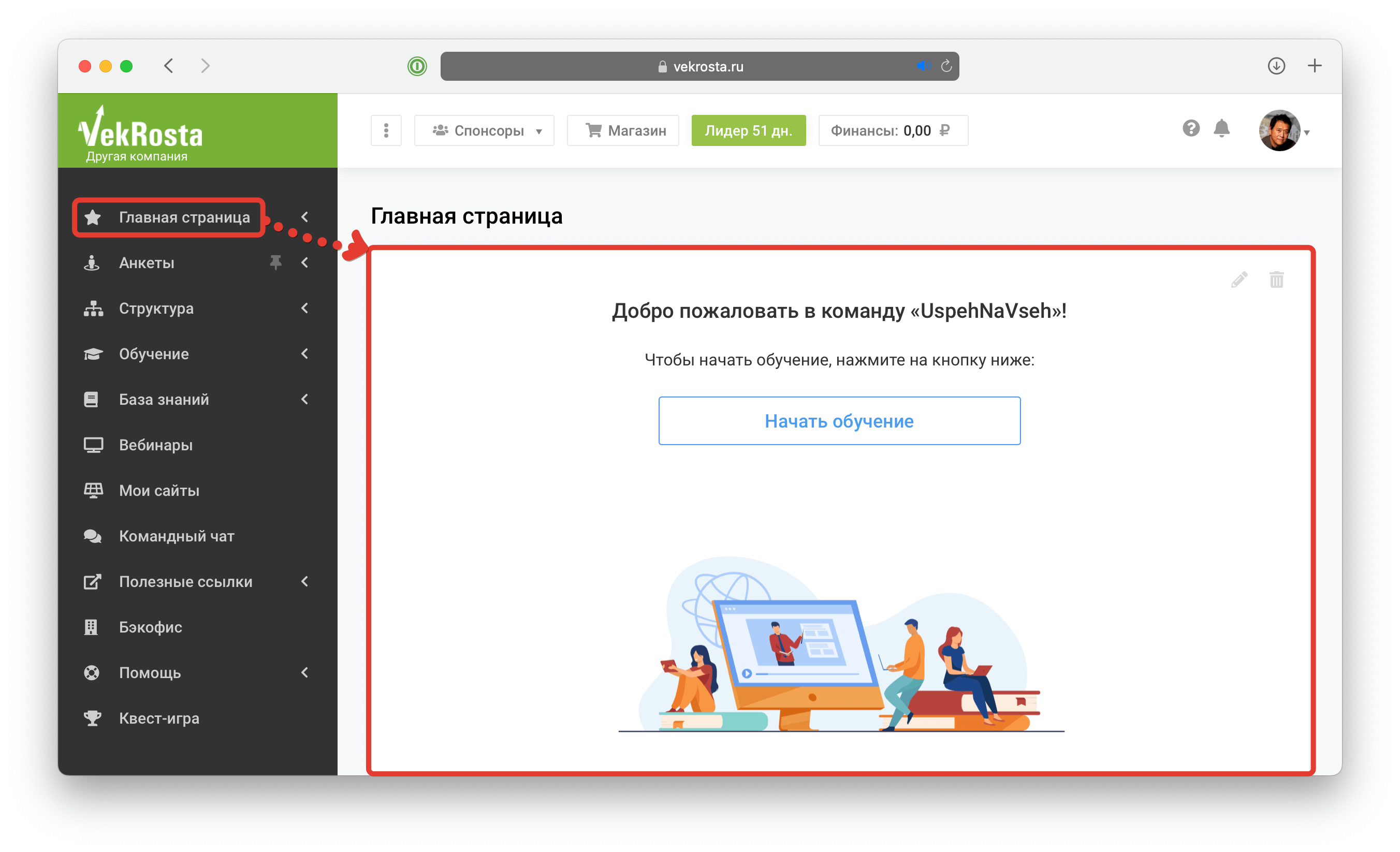
Создание дополнительной страницы. Вы можете создать любую дополнительную страницу для размещения её в левом меню личного кабинета. Установить созданную страницу в меню можно в настройках персонализации кабинета. Настройка будет распространяться на нижестоящую структуру с тарифа «Лидер».
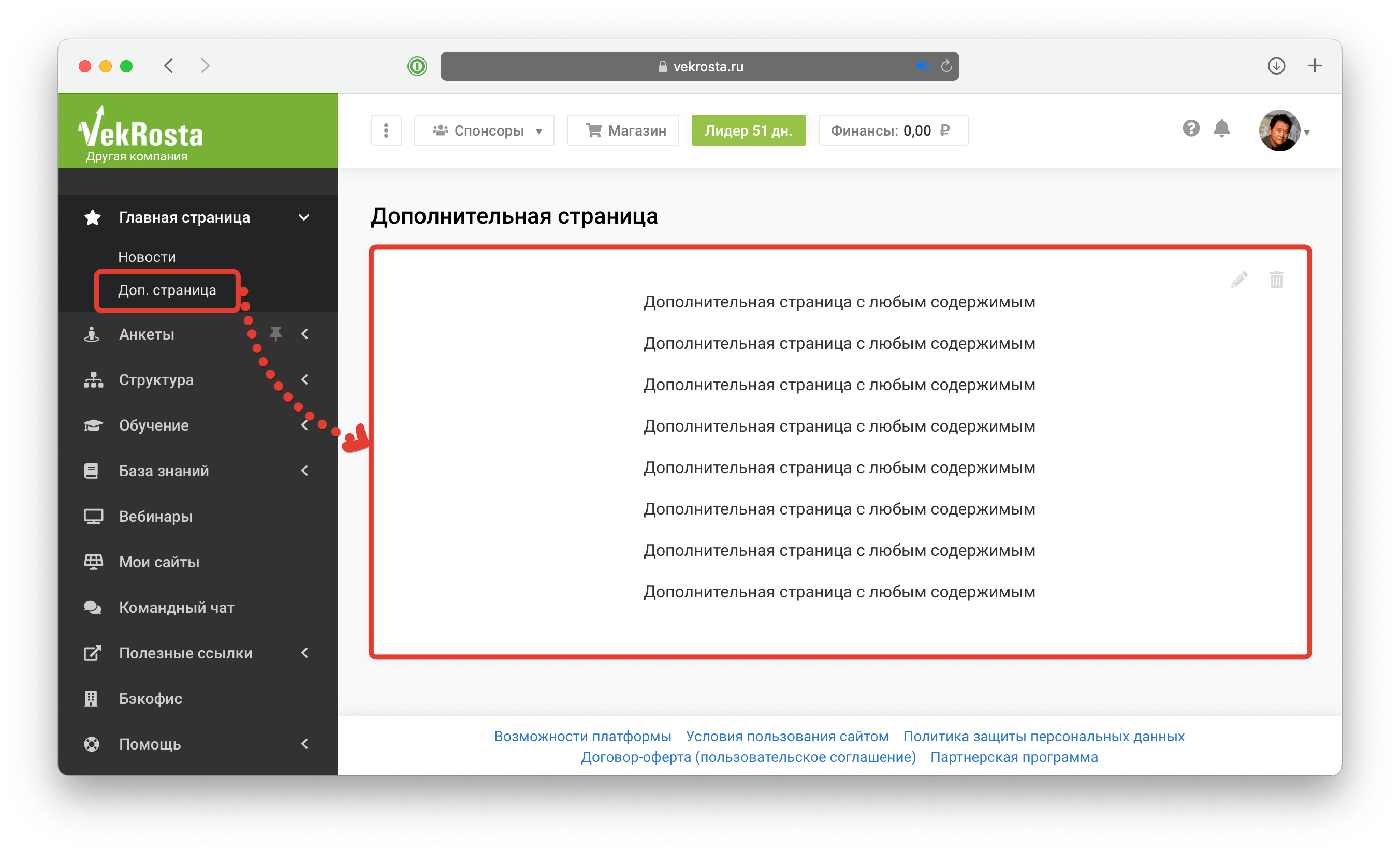
Создание страницы в виде бота. Если вы создали сайт-бот в конструкторе, то один из вариантов его размещения является публикация через функционал статей.
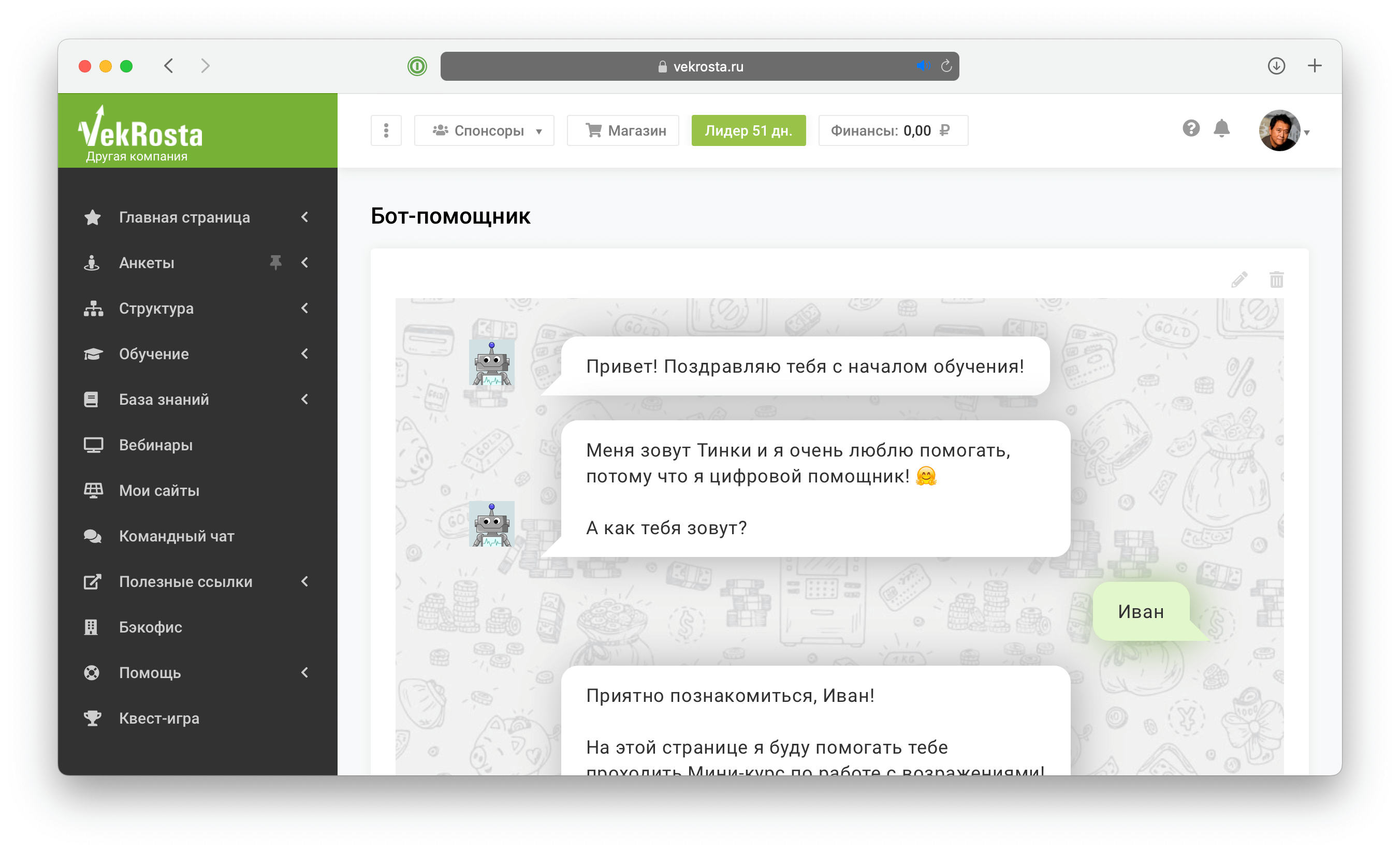
Как создать статью (страницу) в разделе «Новости»?
Для создания своей статьи (страницы) в разделе «Новости»:
- Нажмите на кнопку «+ Управление статьями».
- Нажмите на кнопку «+ Добавить статью».
- В поле типа содержимого выберите текст либо бот.
- В поле заголовка укажите название статьи.
- Заполните содержимое:
- Для текстовой статьи в поле содержимого напишите свой текст, добавив необходимые картинки, фото, видео, аудио, ссылки или кнопки.
- Для страницы с ботом выберите в поле бота нужного бота из списка доступных. Бот предварительно должен быть создан вами в конструкторе ботов. - Установите различные настройки:
- Установите уровень доступа для статьи и защиту от копирования для текстовой статьи.
- Для публикации статьи поставьте галочку «Показывать в новостях».
- Чтобы автор статьи был виден, поставьте галочку «Показывать информацию об авторе».
- Чтобы новая статья была первой в разделе, поставьте галочку «Закрепить наверху». - Сохраните изменения. Для выхода из редактирования нажмите на кнопку «Вернуться» (вверху страницы)
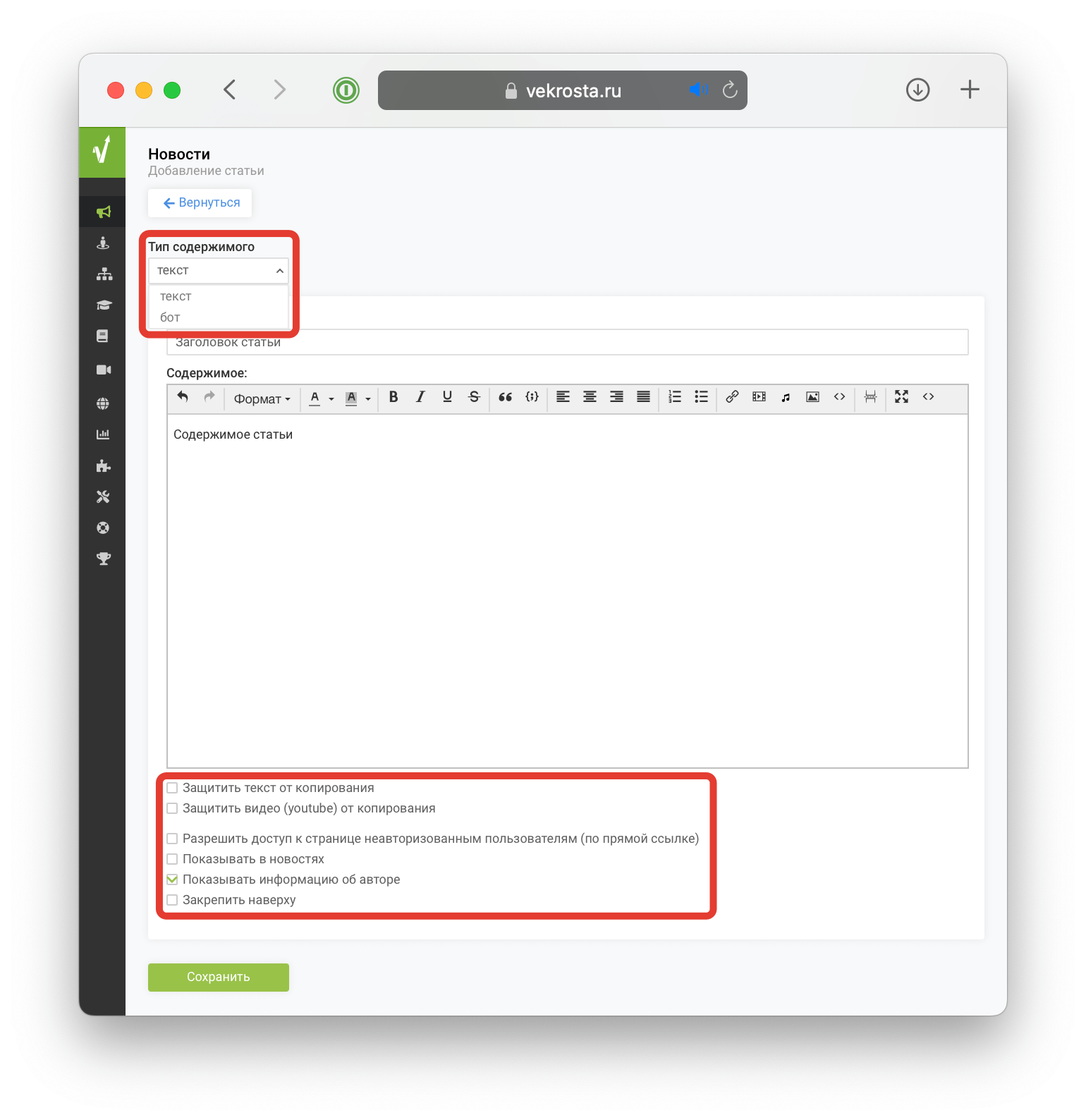
Может быть интересно
-
Статьи
-
-
-
-
-
-
-
-
-
-
-
-
-
-
-
-
-
-
-